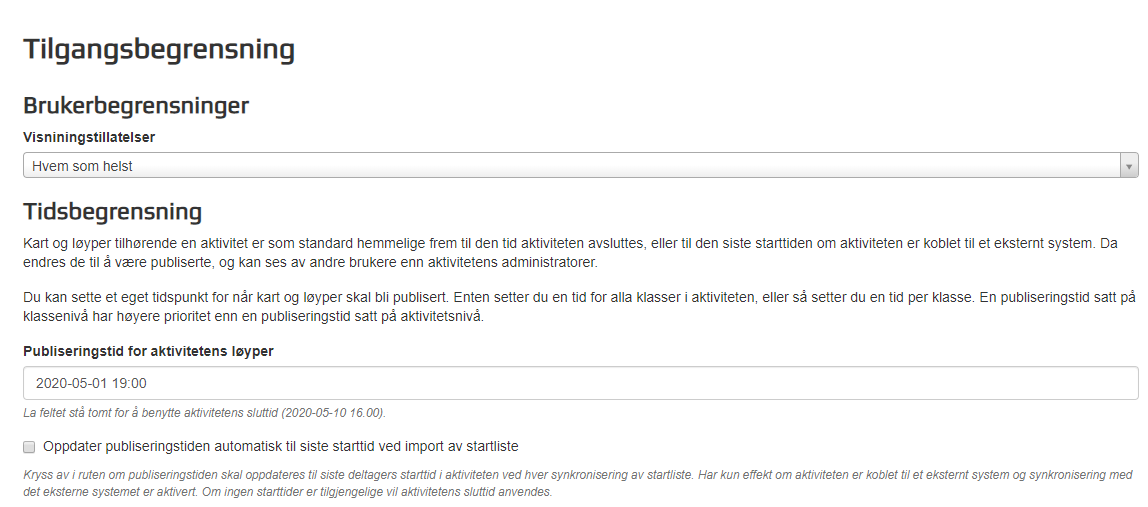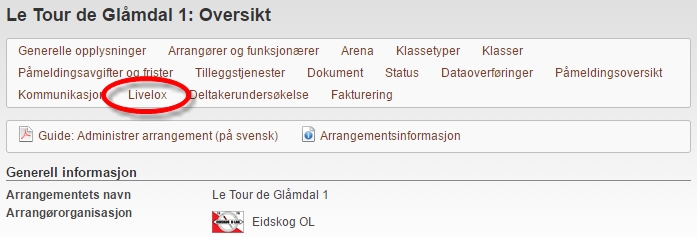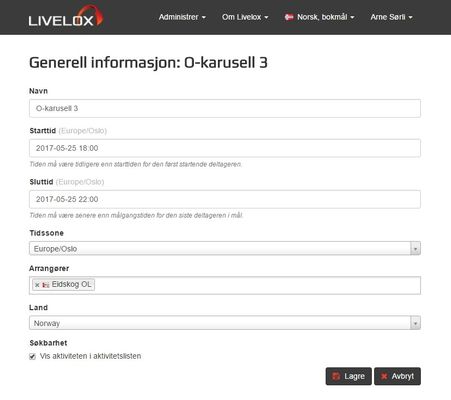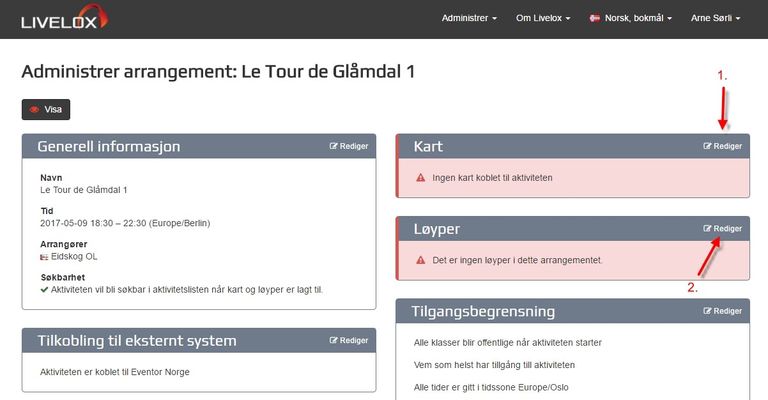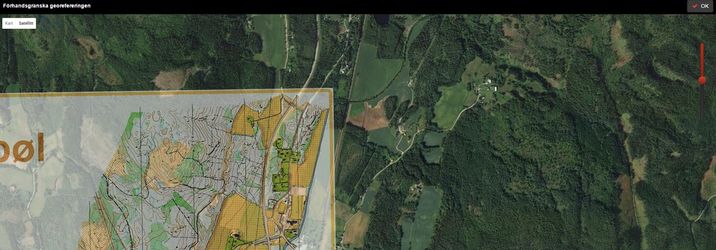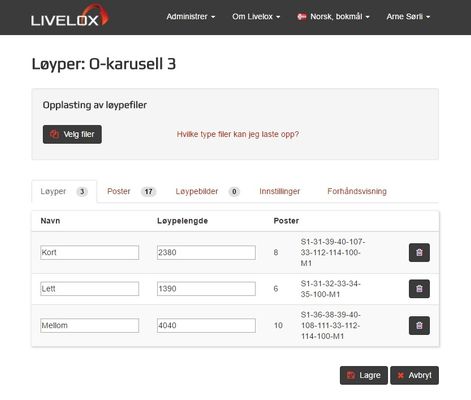Den nyeste versjonen av denne beskrivelsen finner du på nettsiden: https://arneso.atlassian.net/wiki/x/AYAN
Livelox er et system for å se på, vise og sammenligne GPS-spor fra o-løp. Her er en beskrivelse for hvordan du legger ut kart og løyper fra et o-løp ut i Livelox.

Forutsetninger for denne beskrivelsen
Du kan fint legge ut løp i Livelox som ikke fyller disse forutsetningene, men da kan det være en litt annen prosedyre.
Initielt
Eksporter kart og løyper fra OCAD. Det gjør du slik:
Kart
- Åpne kartet i OCAD og velg Fil, Eksporter.
- Velg GIF-fil, 200 dpi og valgene Lag World-fil, kantutjevning og fargekorreksjon og klikk på Eksporter-knappen.

- Velg en mappe og et passende filnavn og lagre filen som.
Løyper
- Åpne løypeleggerfila i OCAD
- Sjekk at målestokk og koordinatsystem er identisk med den til bakgrunnskartet (via menypunkt Kart, Målestokk og kartkoordinater). Lagre fila hvis du gjør endringer.
- Velg Løypelegging, Eksporter, Løyper (XML, IOF versjon 3.0) og godta foreslått filnavn.
- For enkel bruk holder å laste opp denne xml-fila. Hvis du vil at løypetrykken skal være identisk med den på det virkelige kartet, inklusive klipping av postringer og strekkstreker, flytting av postkoder for å bedre lesbarhet, forbudte områder osv., så følg den mer avanserte beskrivelsen fra Livelox for hver enkelt løype.
Hvis løpet ikke ligger i Eventor
I steden for å importere løpet fra Eventor kan du opprette løpet direkte i Livelox. Det gjør du slik:
- Logg inn i Livelox
- Velg Administrer, Arrangementer i menyen øverst på skjermen. Klikk på "Legg til arrangement"-knappen.
- Hvis løpet er Ukens løype:
- Pass på at starttid og sluttid stemmer overens med datoene angitt på hjemmesiden.
- Legg inn løyper før klasser (se punkt 5 nedenfor). Da får du opp spørsmål om det skal opprettes klasser basert på løypene. Svar ja på dette.
- Det er kjedelig å vente hele uka på at løypene blir publisert. Sett derfor gjerne en tidligere publiseringsdato. Gå inn på Tilgangsbegrensninger og sett publiseringsdato:
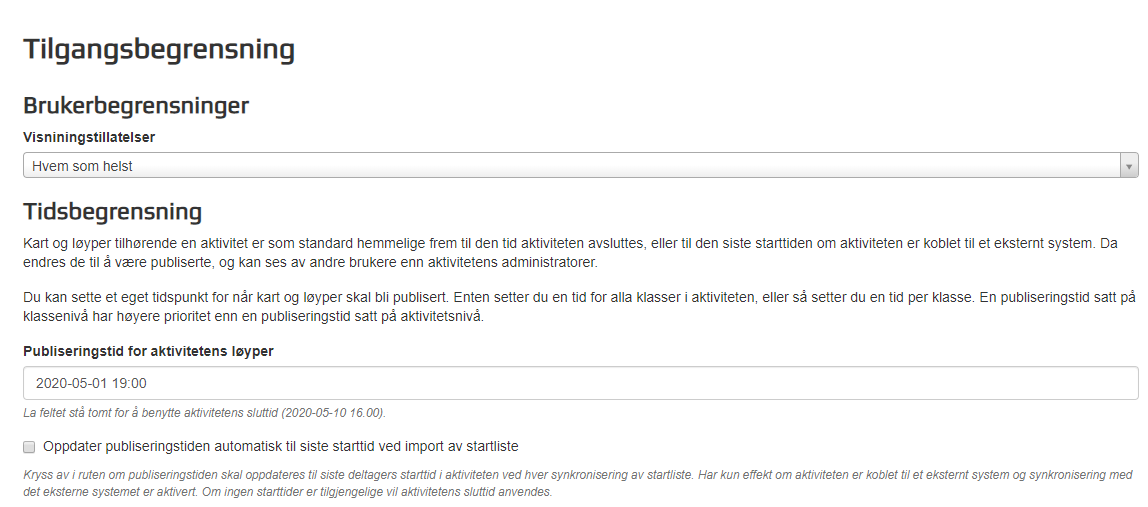
- Fortsett på punkt 3 i steg-for-steg beskrivelsen nedenfor.
Steg-for-steg beskrivelse
- Logg inn i Eventor og velg Administrasjon, Arrangement, Klubbens arrangementer i menyen til venstre og velg det aktuelle løpet.
- Klikk på Livelox og deretter på knappen "Importer arrangementet"
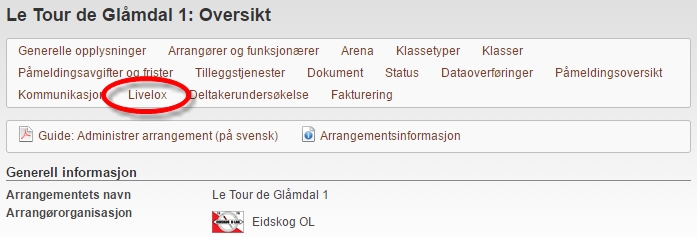
- Da får du opp skjermbildet nedenfor som er fylt inn med informasjon fra Eventor. Vurder om starttidspunktet bør framskyndes noe hvis noen kan tenkes å starte før starttidspunktet som er satt opp i Eventor (jeg bruker ofte å framskynde starttidspunktet med 30 minutter for å være på den sikre siden). Trykk lagre når du er ferdig.
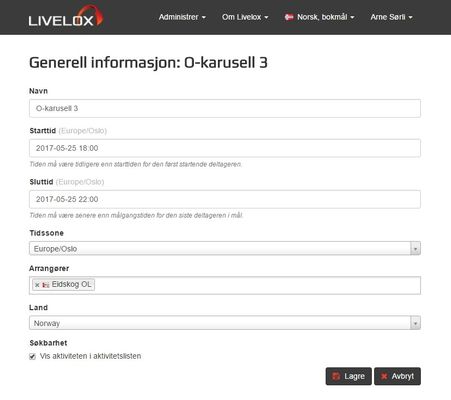
- Du får nå opp et oversiktsskjermbilde. Begynn med å legge inn kart: Klikk på rediger-knappen til høyre for Kart
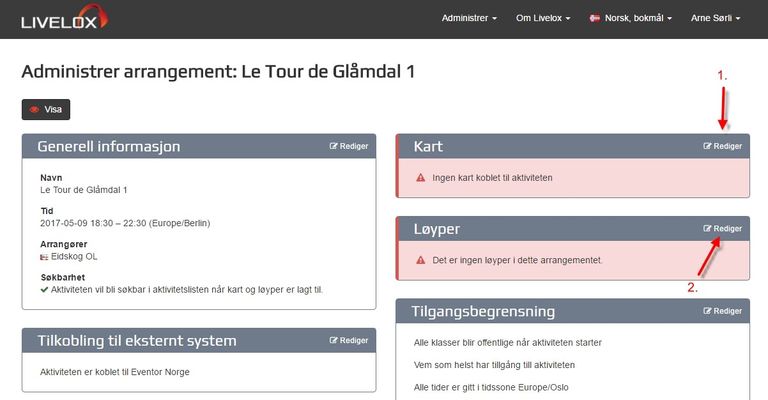
- Velg "Last opp et kart" og alternativet "Avgränsat av aktivitetens banpåtryck". Angi filen du opprettet under overskriften Kart, punkt 3.
- Svar Ja på spørsmålet om du har en separat World-fil, og angi .gfw-filen som har samme navn som kartet (ligger i samme mappe)
- På Referenssystem angir du koordinatsystemet kartet er georefert til. Det finner du i OCAD via menypunktet Kart, Målestokk og kartkoordinater. Som oftest vil det være UTM/WGS84 Zone 32 eller 33 North.
- Sjekk ved forhåndsgransking at kartet er riktig referert. Juster gjennomsiktigheten til kartet ved å dra opp og ned på den røde markøren på høyre siden av skjermen for lettere å se om det "treffer" veiene i grunnlaget. Trykk OK hvis alt er i orden.
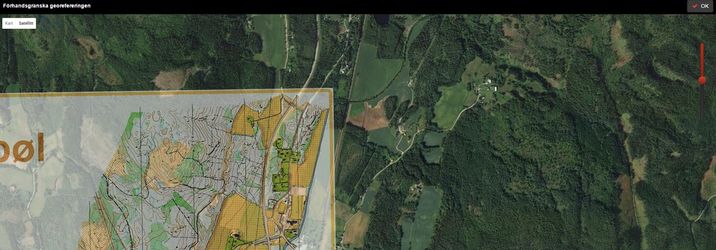
- Angi kartets navn og målestokk, samt valgene "Bruk kartets område" og "Avgränsat av aktivitetens banpåtryck", og klikk på Lagre-knappen.
- Legg inn løyper: Klikk på rediger-knappen til høyre for Løyper (punkt 2 i tidligere skjermbilde).
- Klikk på "Velg filer"-knappen og last opp løype xml-fila du eksporterte fra OCAD i punkt 4 under Løyper.
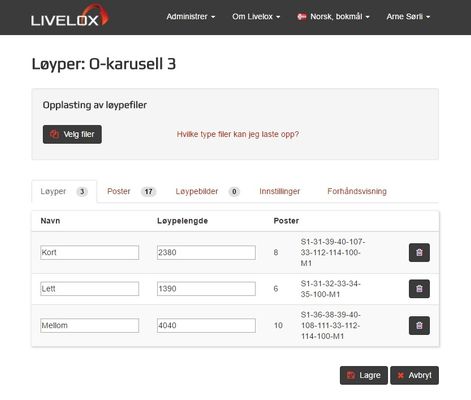
- Trykk på "Forhåndsvisning" og sjekk at postene ligger på riktig sted (det skal de gjøre hvis både kartfila og løypeleggerfila er riktig georeferert). Klikk så på "Lagre"-knappen.
- Løpet er nå klart i Livelox. Om du vil kan du endre på tidspunkt for publisering/tilgjengeliggjøring av kart og løyper under punktet Tilgangsbegrensninger.